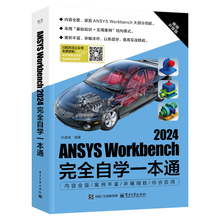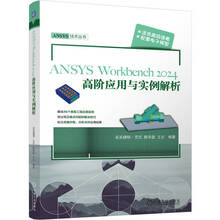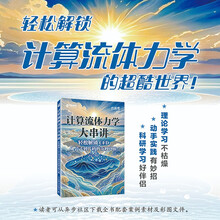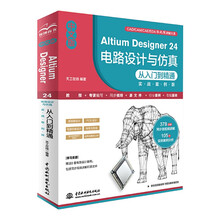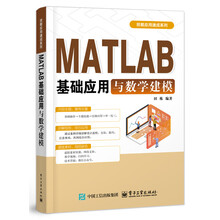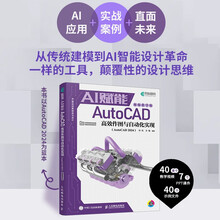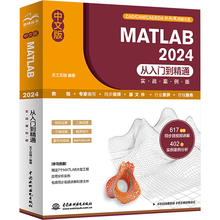《AutoCAD2009自学手册》以AutoCAD 2009在行业中的应用为出发点,从软件界面的基本结构入手,通过大量精选的工程设计实例全面介绍AutoCAD的各种基础应用和高级技巧。全书通过详细的讲解、丰富的图片说明和典型的工程绘图实例,使读者能够轻松掌握AutoCAD 2009命令的使用方法和技巧,并灵活运用AutoCAD进行工程绘图和三维建模来表现工程构图和设计应用。每章专门开辟的“专家技能点拨”板块,对AutoCAD 2009新增功能或重要知识点进行拓展,注重培养读者的发散思维和设计理念,使读者能够运用基本的绘图知识来设计具有个性化的工程装饰效果,以体现设计之精髓。<br> 《AutoCAD2009自学手册》内容结构严谨、分析讲解透彻、实例针对性强且版式设计新颖,既适用于AutoCAD绘图的初、中级设计人员自学参考,也可作为AutoCAD的培训教材和大中专院校学生的参考用书。
展开